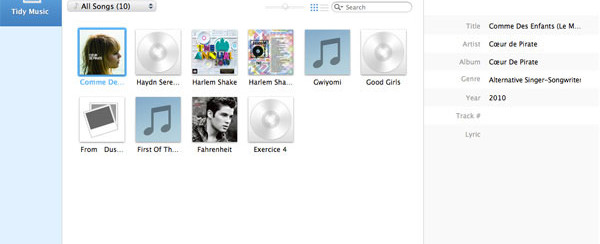Se sei un’appassionato di musica e possiedi/ascolti tanta musica digitale, in questo articolo troverai una soluzione che ti permetterà di riordinare al meglio i tuoi files musicali mp3. Infatti sono tante le canzoni che risultano “sconosciute” e con informazioni incomplete. In passato si avevano i files musicali con il solo nome tipo Track 1, Track 2, ecc… Oggi invece, con la presenza dei tag ID3, cioè informazioni aggiuntive come l’artista, album, genere e anche le copertine degli album, il file musicale rappresenta anche un contenitore di informazioni interessanti. Grazie a tali info è possibile organizzare i file musicali e ottimizzarne la ricerca.
Come già anticipato prima, purtroppo spesso i tag ID3 sono mancanti o incompleti, ne consegue che si hanno dei file mp3 non riconosciuti a livello di informazioni. C’è un modo per “etichettare” la musica senza sforzo? Ossia, è possibile taggare mp3 in modo automatico?
La risposta è affermativa. Basta utilizzare TidyMyMusic (per Windows o Mac) che è un “Music tagger” in grado di aiutarti. E’ in grado di identificare tutte le informazioni del mp3, come artista, copertine e persino i testi. Vediamo come si usa.
Scarica la versione demo del programma sul tuo PC o Mac:
Guida: Come Taggare MP3
Passo 1. Aggiungi tutti gli mp3 nel programma
Quando il software musicale si apre, inizierà la scansione della libreria di iTunes e automaticamente visualizzerà i files mp3 nella finestra principale.
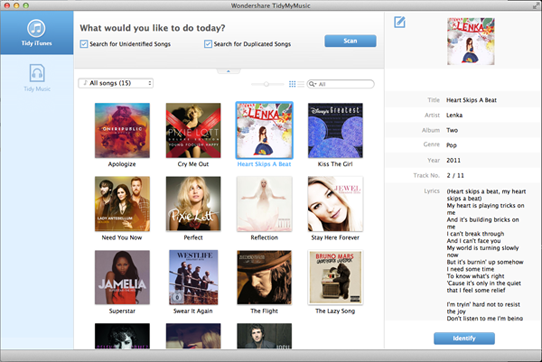
Se hai i file mp3 memorizzati in una cartella in locale sul tuo computer potrai facilmente importare le canzoni o le cartelle facendo clic sulla scheda “Tidy Music” nella barra laterale di sinistra e trascinando la cartella manualmente oppure facendo clic sul pulsante Apri file.
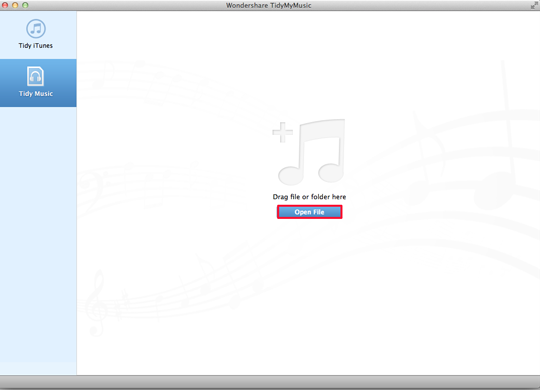
Passo 2. Inizia a taggare mp3
Ora che tutti i file musicali sono nel programma potrai iniziare a taggare la musica. Seleziona una canzone e fai clic sul pulsante “Identify” in basso a destra. Il software inizierà a cercare le informazioni da internet o dal database.

Nota: Se si selezionano molte canzoni, il pulsante Identify sarà sostituito dal pulsante “Identifica selezionati”. Fai clic sul pulsante e il programma ricerca per tutti i brani selezionati. Per trovare le informazioni per tutti gli mp3, basta cliccare sul pulsante “Scan” nell’intestazione. Le informazioni saranno trovate e anche il problema degli mp3 duplicati potrà essere risolto.
Scegli una canzone e fai clic sul pulsante “Applica” per aggiungere tutte le informazioni trovate.
Passo 3. Modifica le informazioni dei tag
A volte, ciò che il programma ottiene dal database non è ottimale. È possibile in tal caso modificare i tag in modo manuale. Fai clic sull’icona Modifica (in alto a destra) e digita tutte le parole che desideri per i vari tag. Questa funzione è del tutto facoltativa in base alle proprie necessità.
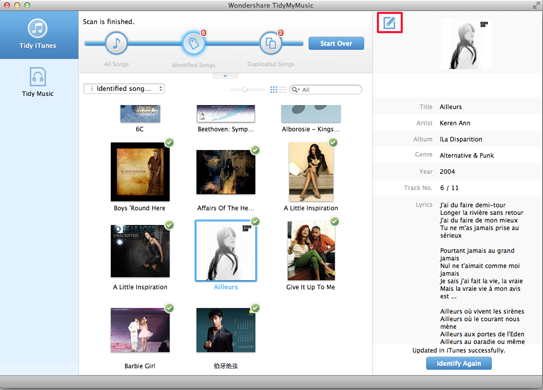
Un’altra funzione degna di nota è che si può anche riprodurre la musica facendo doppio clic sul file in miniatura nel programma. Vuoi provare adesso? Scarica e installa adesso sul tuo computer questo stupendo Music Tagger.
Ti Potrebbe Interessare..

GloboSoft è una software house italiana che progetta e sviluppa software per la gestione dei file multimediali, dispositivi mobili e per la comunicazione digitale su diverse piattaforme.
Da oltre 10 anni il team di GloboSoft aggiorna il blog Softstore.it focalizzandosi sulla recensione dei migliori software per PC e Mac in ambito video, audio, phone manager e recupero dati.